更新日 2024-02-01
読了5分
中古の iPad や長期間使用していない iPad のロックを解除しようとして、「Apple ID を使用してこの iPad のロックを解除することはできません」というメッセージが表示される場合は、ログイン認証情報が正しくないか、iCloud アクティベーション ロックなどが原因である可能性があります。
ただし、この問題が発生する理由が何であれ、慌てる必要はありません。
当社の技術専門家チームは、いくつかの解決策を調査し、「Apple ID を使用して iPad のロックを解除できない」問題を解決する最善の方法を考案しました。これらのテクニックを学ぶには、読み進めてください。
パート 1: この iPad のロックを解除するのに Apple ID を使用できないと表示されるのはなぜですか?
デバイスに「Apple ID を使ってこの iPad のロックを解除することはできません」と表示される主な理由は、アクティベーション ロック画面を通過するためにログインに使用しようとしている Apple ID が、iPad の設定に最初に使用したものと異なるためです。間違った Apple ID とパスワードを誤って入力したか、忘れてしまった可能性があります。または、前の所有者の Apple ID で署名された中古 iPad で、自分の認証情報を使用して iCloud アクティベーション ロックを解除しようとしている可能性があります。
パート2:Apple IDを使用してこのiPadのロックを解除できない問題を修正する実用的なソリューション
以下は、Apple ID を使用してこの iPad のロックを解除できない問題を修正するために使用できる最も効率的なソリューションの一部です。
解決策1:スマートツールを使用してApple IDやパスワードなしでアクティベーションロックを回避する
Passixer iPhoneロック解除 どのような状況でも Apple ID を使用して iPad のロックを解除できない問題を解決するのに役立ちます。Apple ID とパスワードを忘れた場合でも、前の所有者に Apple ID 認証情報を尋ねずに中古の iPhone/iPad を購入してアクティベーション ロック画面を削除した場合でも、このツールは問題を解決するための完璧なソリューションを提供します。
しかし、それだけではありません。Passixer iPhone Unlocker は、MDM 削除、Apple ID 削除、画面ロック削除、スクリーンタイム制限削除などの iPad ロック解除ソリューションも提供します。これらの機能を使用するために技術に精通している必要はありません。
主な特徴
- 古いバージョンと最新の iOS/iPadOS バージョン (iOS 17/iPadOS 17 以前) の両方を実行しているすべての iPhone および iPad モデルとの高い互換性。
- iPhone データを削除せずに iTunes バックアップ パスワードを効率的に削除します。
- パスワードや前の所有者の協力なしに、使用済みの iPhone/iPad から Apple ID を削除します。
- データを失うことなく、ワンクリックで iPhone スクリーンタイム パスコードを削除または回復します。
Passixer iPhone Unlocker を使用して Apple ID やパスワードなしでアクティベーション ロックを回避する方法:
ステップ1: インストールが完了したら、コンピューター(Windows または Mac)で「Paasvers iPhone Unlocker」を起動します。次に、iPad をコンピューターに接続し、「iCloud アクティベーション ロックをバイパス」をクリックします。

ステップ2: アクティベーション ロックのバイパスを始める前に、Passixer iPhone Unlocker では、まず iPad で安全な脱獄を実行する必要があります。タスクの実行方法を学ぶには、「iOS 脱獄チュートリアル」をクリックするだけです。
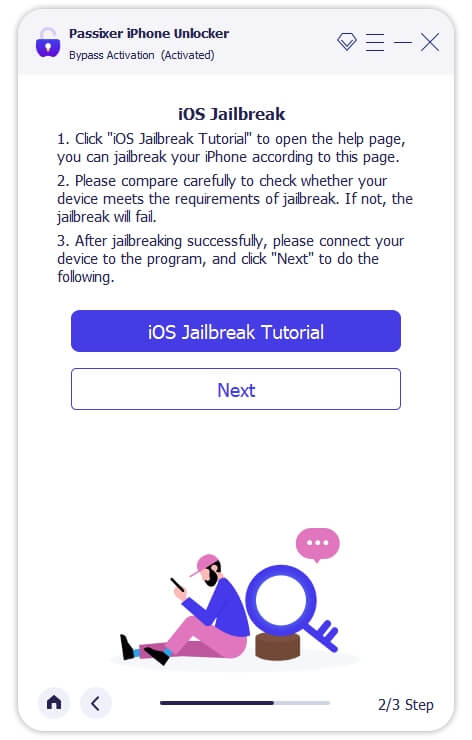
ステップ3: 脱獄が完了したら、「次へ」ボタンをクリックします。すると、ツールが画面に iPad の情報を生成します。すべての詳細を確認し、「開始」をクリックして続行してください。
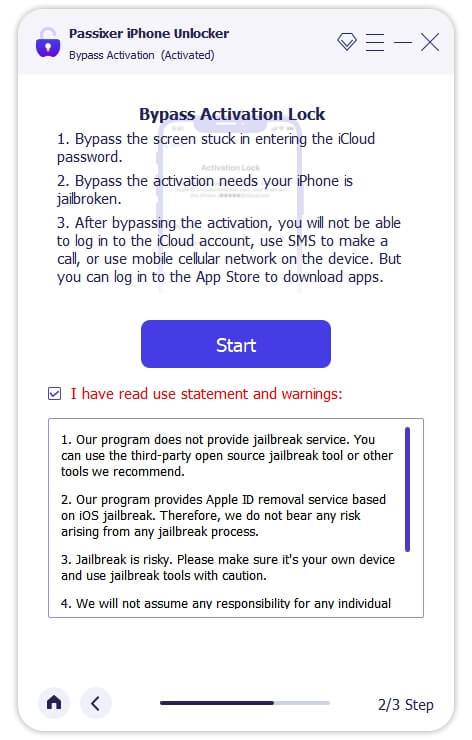
ステップ4: Passixer iPhone Unlocker はアクティベーション ロックのバイパスを開始します。このプロセスには数分かかります。その後、iPad をコンピューターから取り外し、[OK] をクリックして終了します。
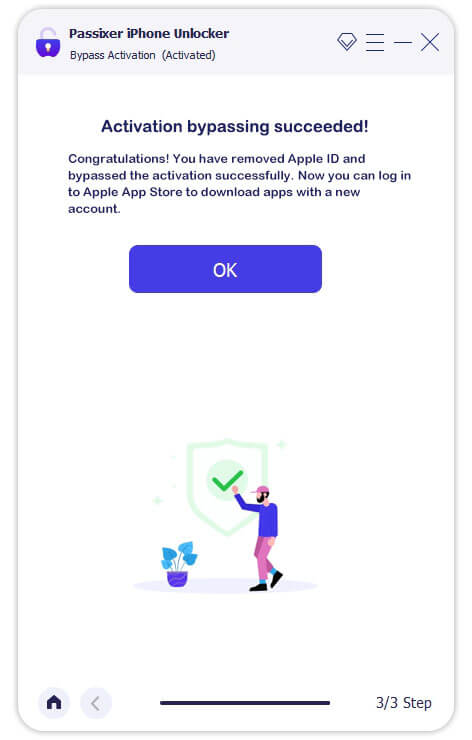
 注:
注: - iPhone を再起動、工場出荷時設定にリセット、またはファームウェアをフラッシュすると、アクティベーション ロックが再び有効になります。
- アクティベーション ロック画面が表示されなくても iPhone にアクセスできるようになります。ただし、iPad のセルラー データの使用、iCloud へのログイン、電話の発信は制限されます。
解決策2:Apple IDを回復する
iPad のロックを解除するために間違った Apple ID 認証情報を使用している可能性があります。ロック解除操作を実行するために使用している Apple ID アドレスがわからない場合は、以下の手順に従って Apple ID Web サイトから調べることをお勧めします。
ステップ1: オープン "Apple IDウェブサイトブラウザで「」と入力してください。
ステップ2: 「Apple ID またはパスワードを忘れましたか?」をクリックします。
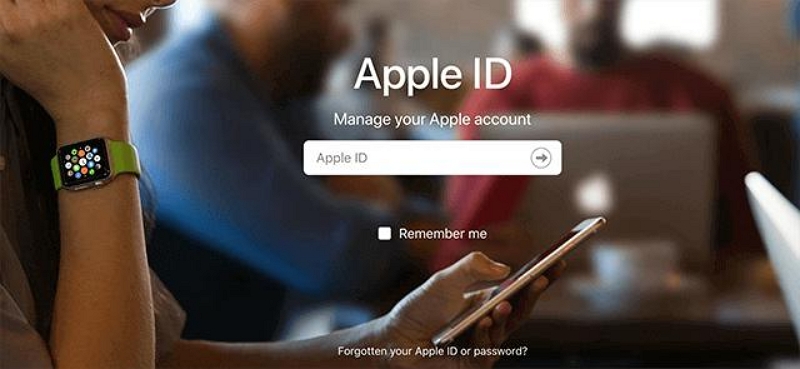
ステップ3: 新しいページに、「調べる」というリンクが表示されます。リンクをクリックして、忘れてしまった Apple ID を調べてください。
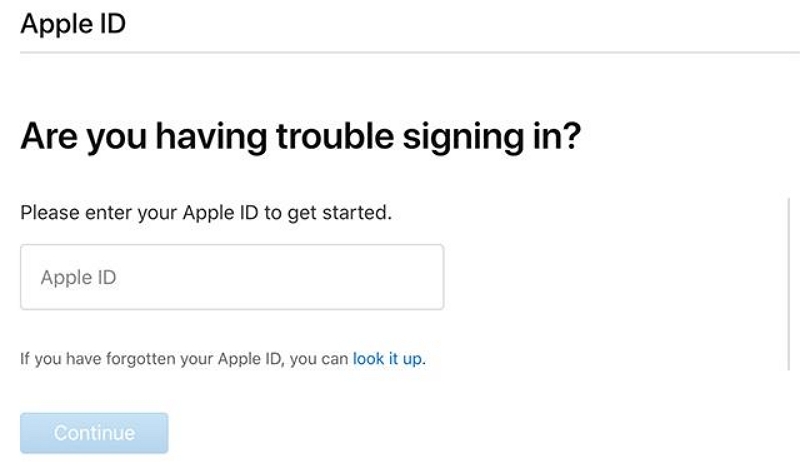
ステップ4: Apple ID に関連付けられている氏名とメールアドレスを入力する必要があります。該当するフィールドに正しい情報を入力してください。次に、「続行」をクリックします。
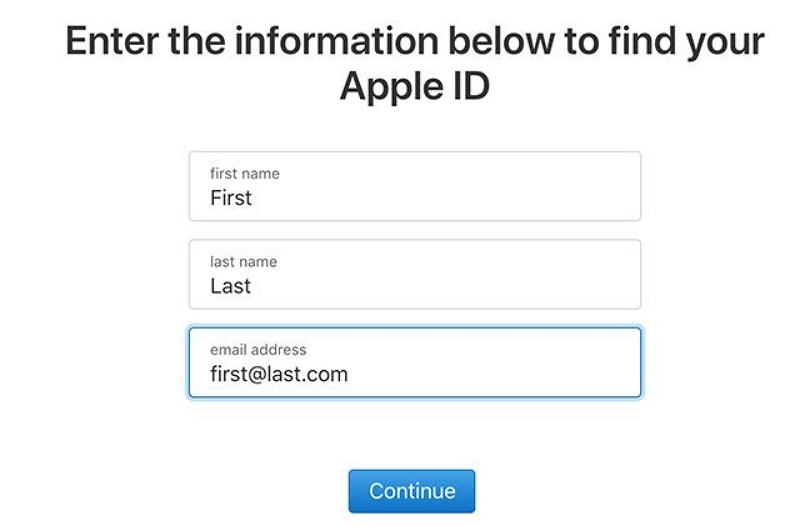
ステップ5: ウェブサイトが Apple ID を見つけるまで数分間お待ちください。その後、Apple D アドレスを使用して iPhone のロックを解除できます。
解決策3: Apple IDのパスワードをリセットする
Apple ID アドレスに問題がない場合、使用しているパスワードに問題がある可能性があります。Apple ID パスワードを忘れたのかもしれません。心配はいりません。Apple ID ウェブサイトから Apple パスワードをリセットし、それを使用して iCloud ロックされた iPad のロックを解除してみてください。
これがどのように機能するかの手順は次のとおりです。
ステップ1: 詳細 "Apple サインインページ」をクリックし、「サインイン」ボタンをクリックします。
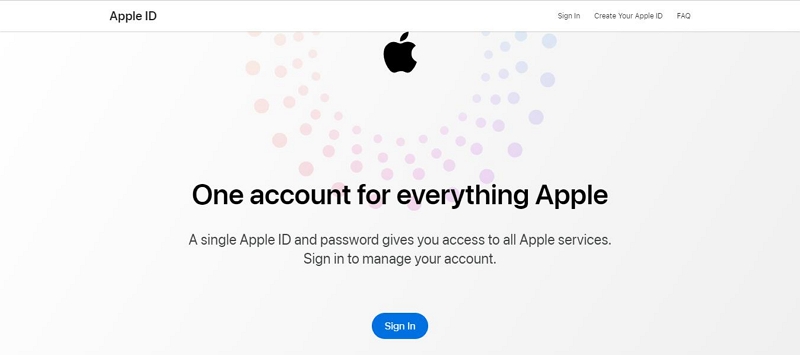
ステップ2: 「パスワードを忘れた場合のリンク」をクリックします。
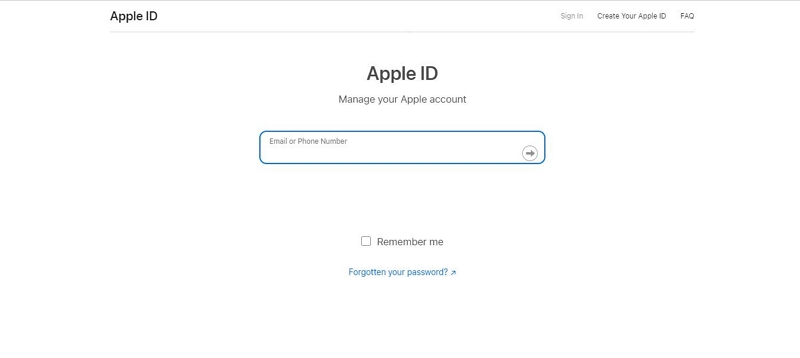
ステップ3: 新しいページでは、Apple ID アカウントにリンクされているメール アドレスまたは電話番号を入力するよう求められます。該当するフィールドに正しい詳細を入力し、画像ボックスに「文字」を入力してください。
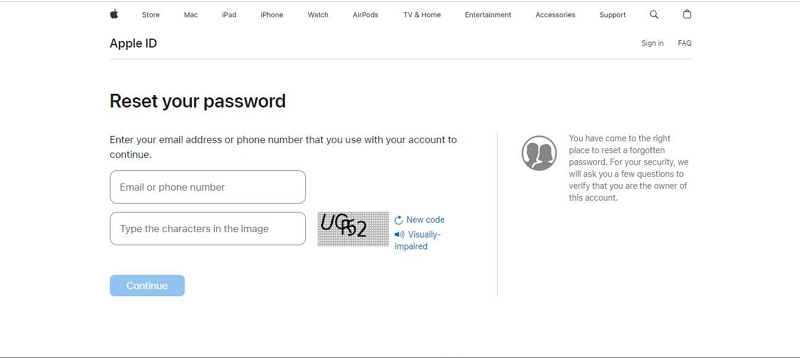
ステップ4: 次に、Apple ID 確認コードを受け取るために通常使用する「電話番号」を入力するよう求められます。「電話番号」フィールドに番号を入力し、「続行」をクリックします。
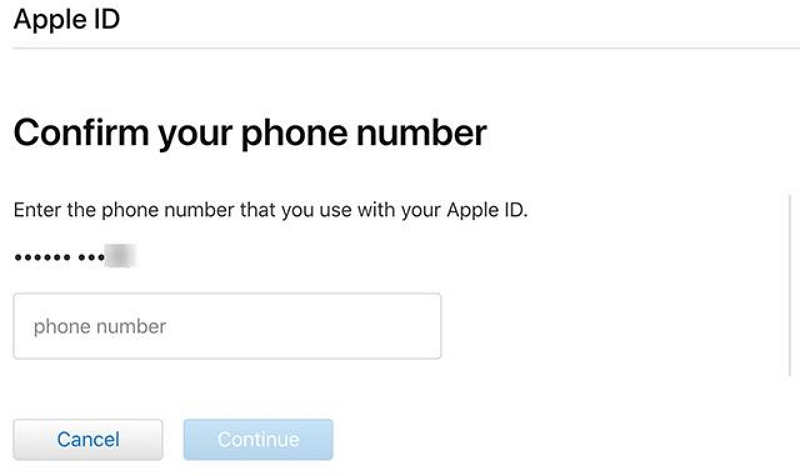
ステップ5: テキストメッセージで確認コードが届きます。「確認」コードを入力してください。 ヒント 同じ Apple ID で使用している Apple デバイスがある場合は、そのデバイスで通知が届きます。デバイスで「許可」をタップすると、Apple ID パスワードをリセットできるようになります。
パスワードのリセットが完了したら、アクティベーション ロックでロックされた iPad のロック解除操作を続行できます。
解決策4: 前の所有者に正しいApple ID認証情報を要求する
ロックを解除しようとしている iCloud ロックされた iPad が以前に誰かによって使用されていた場合、そのユーザーに連絡してデバイスのロックを解除するための支援を求める必要があるかもしれません。必要なのは、iPad にリンクされている iCloud アカウントの Apple ID とパスワードをユーザーに尋ねることだけです。詳細を入手したら、アクティベーション ロック画面の該当するフィールドに入力して、iPad を即座にロック解除します。
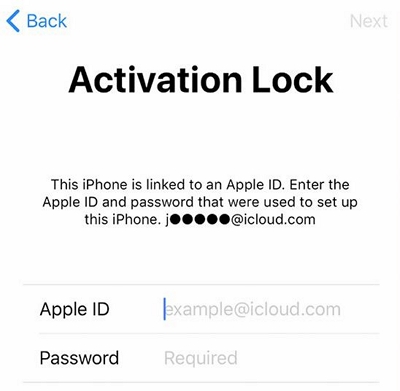
解決策5: iCloudアカウントからiPadを削除する
この問題に対処するもう 1 つの方法は、iPad を iCloud アカウントから削除することです。はい、これは、使用済みの iPad の前の所有者に連絡できるが近くにいない場合に便利です。ただし、この方法で問題を解決すると、データが完全に失われることに注意してください。したがって、この方法を実行する前に、重要なファイルのバックアップがあることを確認してください。
以下の手順では、中古 iPad の以前の所有者が iCloud アカウントから iPad を削除する方法について説明します。
ステップ1: ブラウザで「iCloud」Webサイトを起動し、正しいApple IDとパスワードを使用してiCloudアカウントにサインインします。
ステップ2: 「iPhoneを探す」をクリックします。
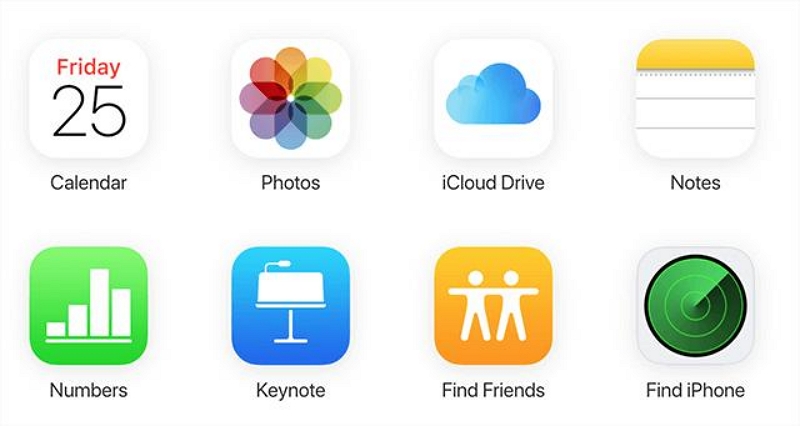
ステップ3: 上部の「すべてのデバイス」をクリックし、ロックを解除するiPadを選択します。
ステップ4: 「この iPad を消去」をクリックします。次に、「アカウントから削除」を選択して、iPad をアカウントから削除します。
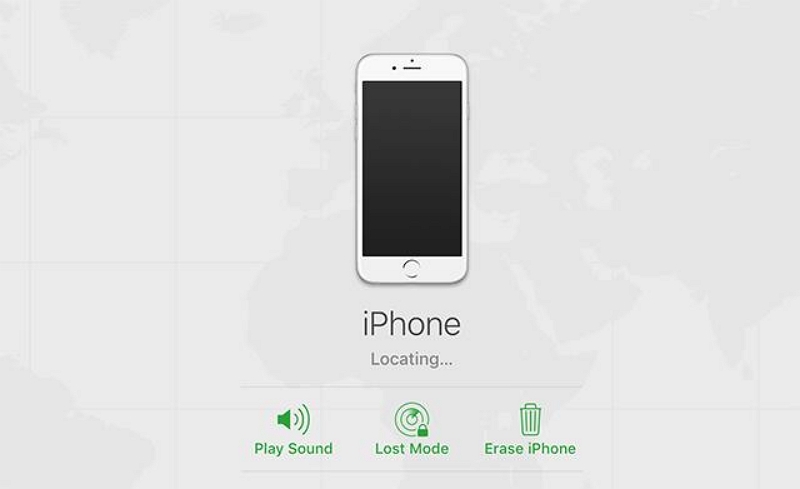
以前の所有者がこれらの手順を完了すると、新しい Apple ID とパスワードを使用して iPhone を新しいデバイスとして設定できます。
解決策5: 画面パスコードでアクティベーションロックを解除する
デバイスの画面パスコードを使用して、iPad アクティベーション ロック画面のロックを解除することもできます。ただし、iPad が中古デバイスである場合は、iPad 画面パスコードを取得するために前の所有者の協力が必要です。手順は次のとおりです。
ステップ1: アクティベーションロック画面で、「パスコードでロック解除」をタップしてクリックします。
 注:
注: - iPad で 2 要素認証が有効になっている場合は、「パスコードでロック解除」オプションが表示されます。
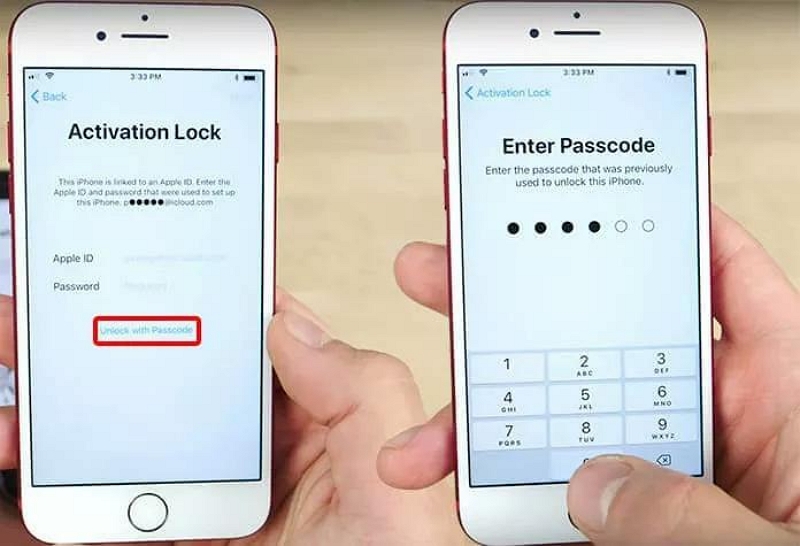
ステップ2: 終了するには、iPad の正しい画面パスコードを入力してください。
よくあるご質問
Apple ID でロックされた iPad をリセットするにはどうすればよいですか?
Apple ID ロックは、一般的に iCloud アクティベーション ロックを指します。Apple ID ロックされた iPad をリセットするには、上記の修正 2 ~ 5 を使用して、まず Apple ID ロックを解除してから、通常どおり iPad をリセットします。修正が利用できない場合、または Apple ID ロックされた iPad をリセットする簡単な方法が必要な場合は、パスワードなしで iPhone/iPad の iCloud ロックをバイパスする Passixer (修正 1) をためらわずにお試しください。バイパスすると、新しい iPad が手に入り、自分の Apple ID でデバイスにサインインできます。
Apple ID がロックされていて iPad のロックを解除できない場合はどうすればよいですか?
Apple ID がロックされていて iPad のロックを解除できない場合は、Passixer iPhone Unlocker を使用するか、iPad を iCloud アカウントから削除するか、上記の記事に記載されているその他の解決策を使用して、Apple ID ロックを回避するのが最善です。
結論
このページでは、「Apple ID を使用してこの iPad のロックを解除することはできません」という問題を解決するために使用できるスマートで信頼性の高いソリューションを提供しました。Passixer iPhone Unlocker の使用から、前の所有者に助けを求めることまで、すべての方法は試してみる価値があります。ただし、Passixer iPhone Unlocker は、パスワードや前の所有者なしで iCloud アクティベーション ロックをバイパスするより簡単な方法を提供します。
